PCのメールを使っている人は外出先でもSPモードメールやGMail以外のメールも見たいものです。
AQUOS PHONE SH-12Cではいろいろなメールクライアントがあるようですが、ここではK-9 Mailというソフトを入れてみます。
メールアプリ – K-9 Mail
設定をする前に自分のプロバイダの情報をチェックしておきましょう。チェックすべき点は下記のポイントです。
- プロトコルはPOP3かIMAP4か?
- アカウント名とパスワード
- 受信サーバ名とポート番号
- 送信サーバ名とポート番号
- セキュリティ(暗号化)の有無
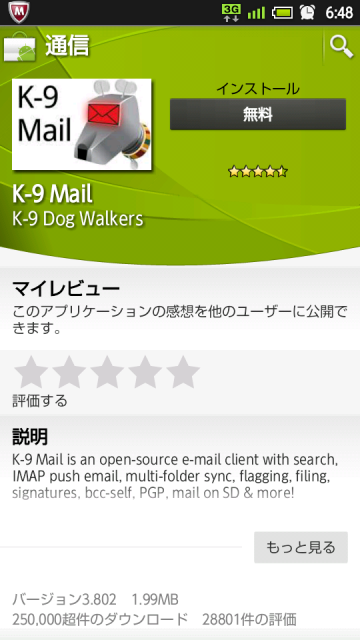
K-9 Mail
ダウンロードしたらK-9 Mailのアイコンをタッチして起動します。
最初はアカウント名とパスワードの入力をします。
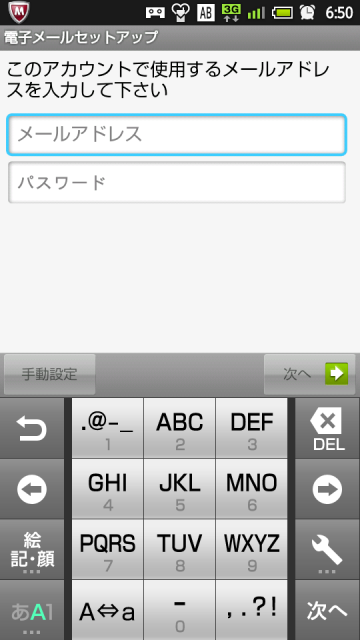
K-9 Mail - アカウントの入力
プロトコルを選択します。
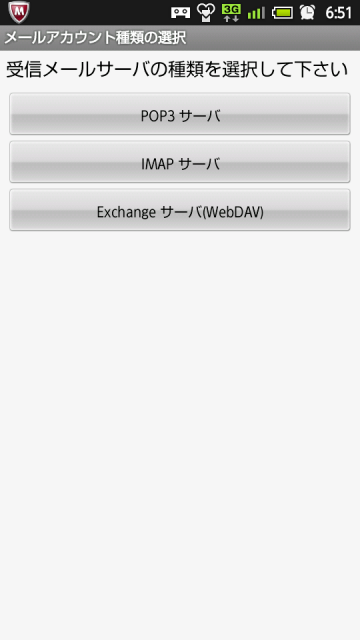
K-9 Mail - プロトコルの選択
メモしていた受信サーバの情報を入力します(サーバ名、セキュリティの有無)。
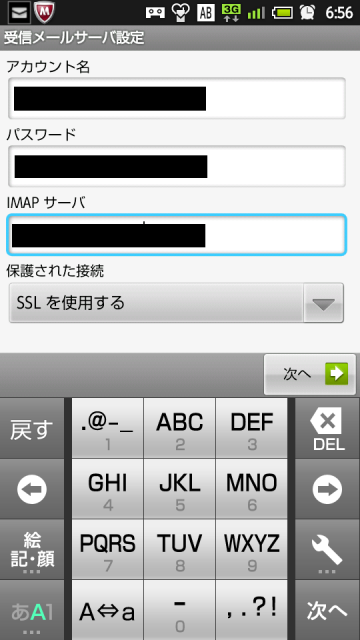
K-9 Mail - 受信サーバの設定
メモしていた送信サーバの情報を入力します。
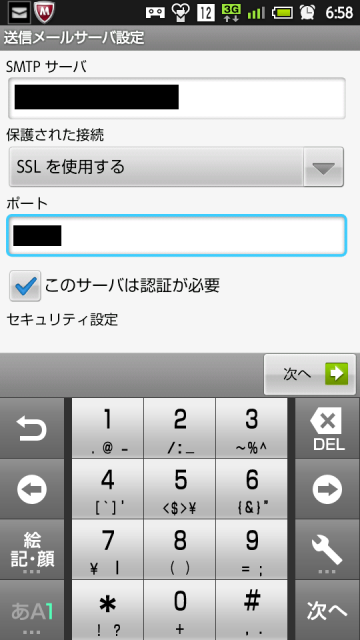
K-9 Mail - 送信サーバの設定
アカウントのオプションを選択します。私はPCのメールアカウントは必要に応じて接続して確認をするので、同期や通知系の機能はすべてオフにしました。
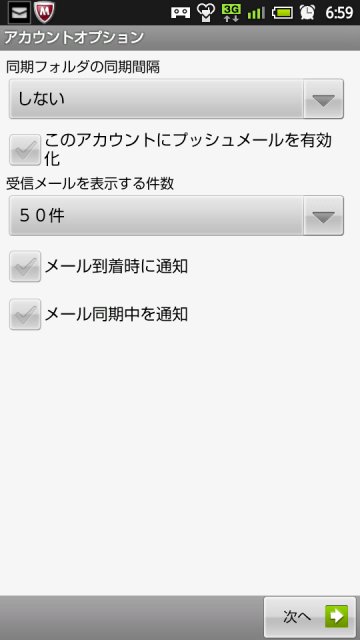
K-9 Mail - アカウントオプションの設定
最後にアカウントの名前(識別用なので適当でOKななず)と、FROMメールアドレスに表示される自分の名前を入力します。
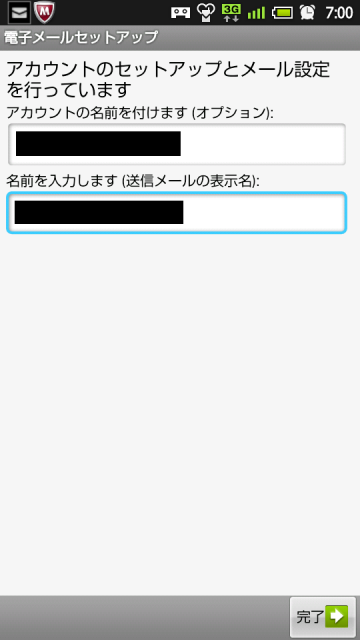
K-9 Mail - 電子メールの設定
セットアップが終了したらアカウントを選択して、「メニュー」→「メール受信」をして見ましょう。サーバ上のメール一覧が表示されるはずです。
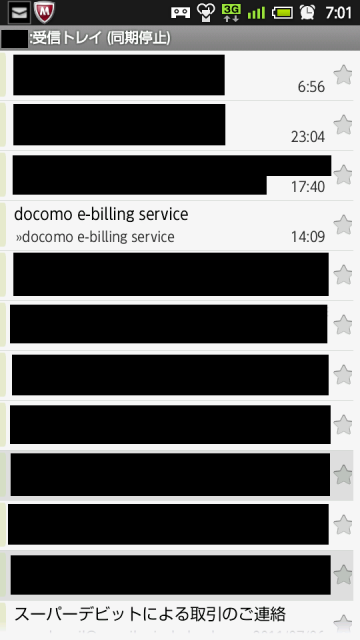
K-9 Mail - 受信メールの一覧



コメント